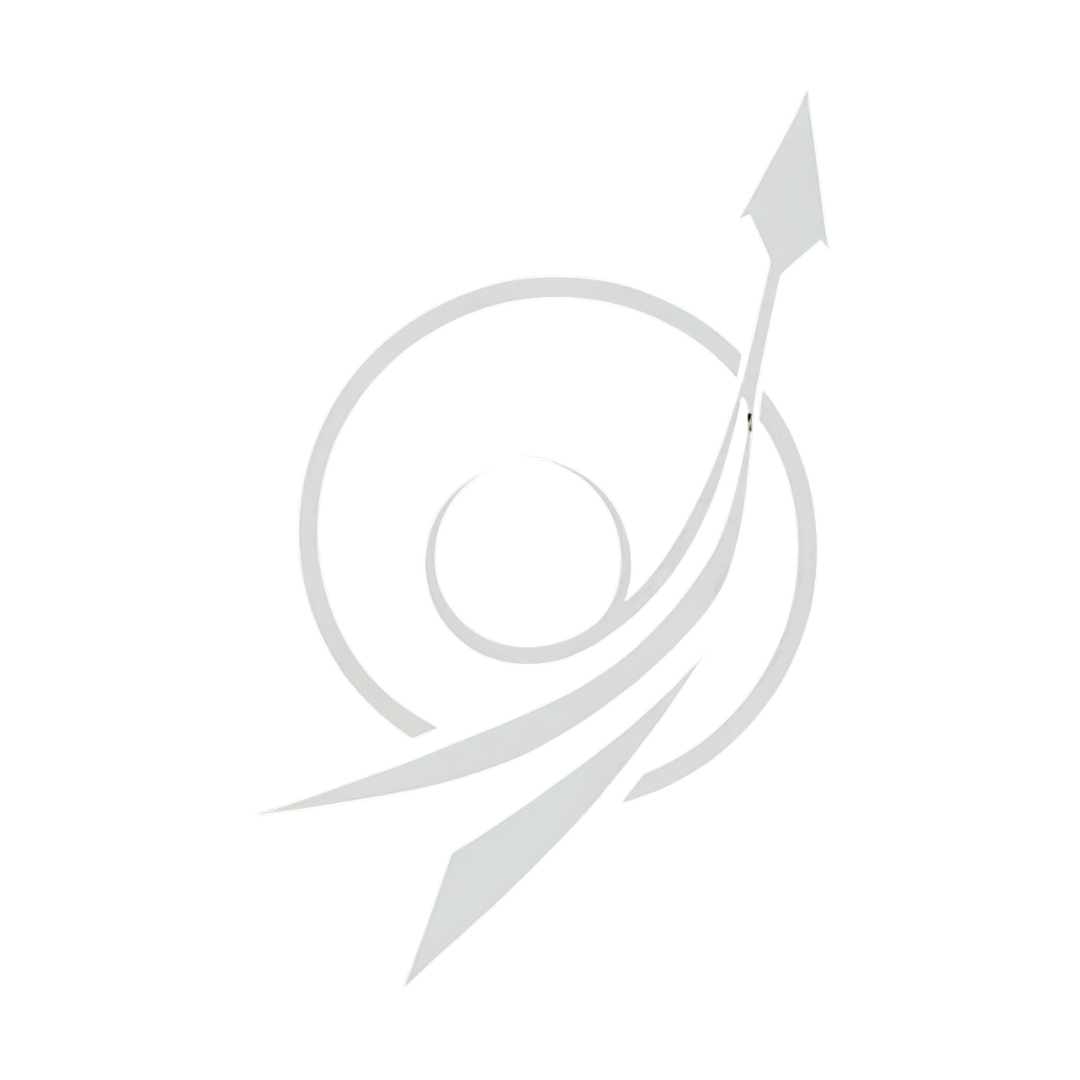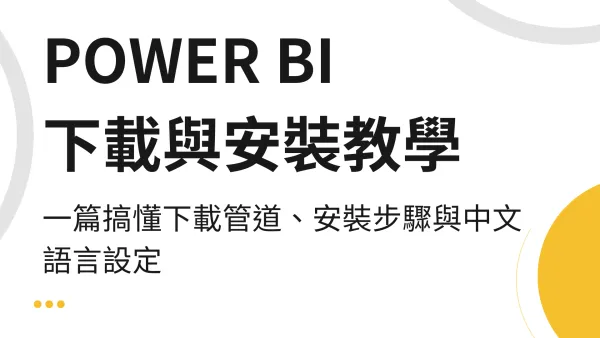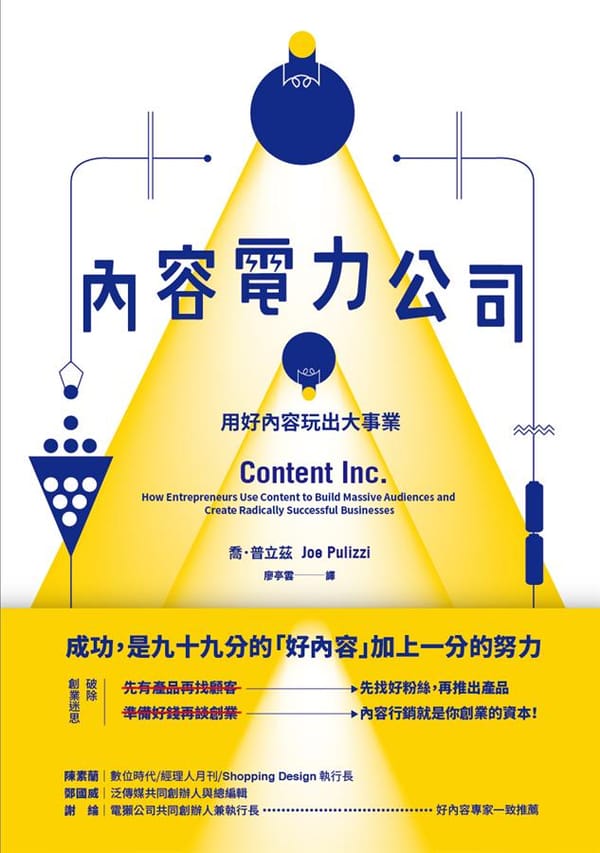Power Query 自動化教學:3步驟抓取維基百科,打造標準國家維度表(附練習檔)
你的報表還在手動統一「美國」和「U.S.A.」嗎?這篇終極指南將教你如何使用 Power Query,自動連上維基百科,抓取標準的 ISO 3166 國家代碼,並用它來豐富你只有代碼的內部數據。告別 VLOOKUP 地獄,從此建立一份可在所有報表中重複利用的、權威的國家維度表,將你的數據清理與建模能力提升到全新層次。
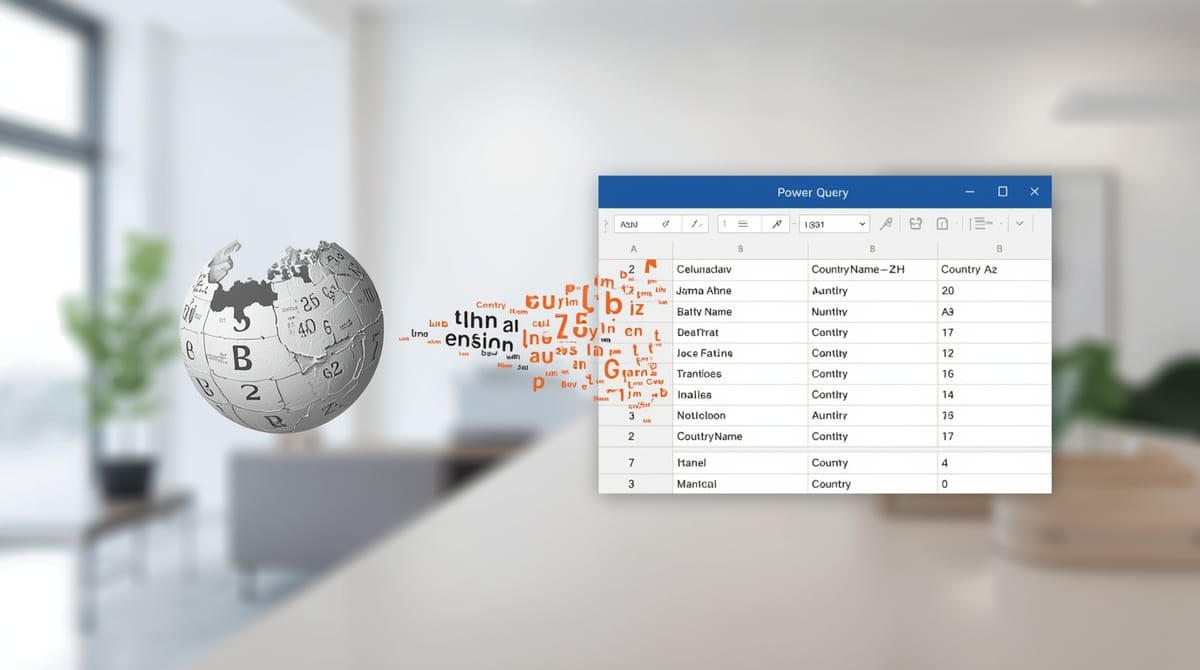
你好,我是 Kiro。
你是否曾接手過一份來自 IT 部門的銷售數據,打開一看,裡面只有冷冰冰的 US、JP、DE 等「國家代碼」,卻完全沒有對應的中文或英文全名?
這在數據的世界裡其實是最佳實踐。使用標準的 ISO 3166-1 國家代碼,可以確保數據的絕對一致性,避免了 美國 vs. U.S.A. 的混亂。
但問題來了:當你要將這份數據做成報表給老闆看時,只顯示 US 是不夠的。你需要將它翻譯成易於理解的「美國」,甚至在地圖上標示出它的位置。
傳統的作法,是手動建立一個 Excel 對照表,再用 VLOOKUP 一個個對應。但當新的國家出現,或你需要更多資訊(例如三碼國碼、英文全名)時,就必須不斷地手動維護這張表。
今天,我們要用 Power Query 徹底終結這個手動維護的流程。
我們將學習如何讓 Power Query 直接連上你我最熟悉的資訊來源——維基百科,自動抓取最完整的「ISO 3166-1 國家代碼」列表,並用它來自動「豐富 」我們只有代碼的內部數據。
這篇文章是我們 《Power Query 終極指南》 中「數據大一統」技巧的深度實戰篇。
邊讀邊做,學得更快!
我為這篇文章準備了一套完整的 Excel 練習檔。免費訂閱我的電子報,即可立即前往會員資源中心下載,並跟著文章一起動手操作!
📂 練習資料包含:
Fact_Sales.xlsx(各國銷售資料表,約5000筆)
🎁 現在就打開 Power BI Desktop 或 Excel,跟著我一步一步操作吧!
實戰場景:為「銷售資料表」豐富國家維度資訊
商業目標: 你手上有份公司的核心銷售資料表(Fact_Sales ),其中「國家」欄位只記錄了兩字母的 ISO 代碼 (CountryCode_A2)。你需要建立一份包含中文名稱、英文名稱、以及二碼國碼 (CountryCode_A2) 的標準國家維度表,並將這些豐富的資訊,正確地關聯回你的銷售資料中。
我們的數據源: 維基百科 - ISO 3166-1 條目
第一步:建立「權威國家維度表」
在我們處理核心銷售數據之前,先要從外部世界,請回一位權威的「翻譯官」。
- 複製目標網址: 前往上述維基百科的頁面,複製完整的 URL。
- 建立 Web 連線: 在 Power BI 中,點擊「取得資料」 > 「Web」,貼上網址並確定。
- 精準定位: 在「導覽器」中,仔細預覽左側的 HTML 表格列表。你會發現 Power BI 已經很聰明地為我們找到了好幾個表格,這些表格會被簡單地命名為「資料表 1,2,3,4」,關鍵是透過右側的預覽窗格來確認內容的正確性。
- 轉換資料: 選擇正確的表格後,點擊「轉換資料」,進入 Power Query 編輯器。
第一步:建立「權威國家維度表」
第二步:選擇與專業級清理
進入編輯器後,你會發現來自維基百科的這張表格品質非常高。現在,我們要用專業的流程將它打磨成完美的「維度表」。
- 步驟 A:提升標頭與清理欄位名稱
- Power Query 通常會自動幫你「已升階標頭」。
- 步驟 B:標準化命名
- 在做任何欄位選擇之前,我們先進行標準化命名。逐一在欄位標題上按右鍵選擇「重新命名」,將它們改為符合數據建模標準的英文名稱:
- 「中文名稱」 ->
CountryName_ZH - 「英文短名稱」 ->
CountryName_EN - 「二位代碼」 ->
CountryCode_A2 - 「三位代碼」 ->
CountryCode_A3
- 「中文名稱」 ->
- 在做任何欄位選擇之前,我們先進行標準化命名。逐一在欄位標題上按右鍵選擇「重新命名」,將它們改為符合數據建模標準的英文名稱:
- 步驟 C:精準選擇所需欄位
- 現在,我們只留下報表真正需要的資訊。按住
Ctrl鍵,依序選取CountryName_ZH,CountryName_EN,CountryCode_A2,CountryCode_A3這四個我們剛剛重新命名的欄位。 - 按右鍵 -> 「移除其他資料行」。這個動作極其重要,它能確保你的維度表中不包含任何多餘的資訊,讓你的數據模型保持輕量與高效。
- 現在,我們只留下報表真正需要的資訊。按住
- 步驟 D:最終品管
- 最後,快速檢查並確保所有留下來的欄位的資料類型都是「文字 (ABC)」。
- 將台灣的中文與英文名稱修正
完成! 你現在擁有了一份經過專業流程處理、極其乾淨、且隨時可以透過「重新整理」來更新的權威「國家字典」!我們將這個查詢命名為 Dim_Country。\
第二步:選擇與專業級清理
第三步 (最佳實踐):在「資料模型」中建立關係,而非壓平它
現在我們有了權威的「國家字典」(Dim_Country) 和只有代碼的核心銷售數據 (Fact_Sales)。Excel 的舊思維是把所有資訊 VLOOKUP 到一張大表裡。而專業的 Power BI 作法,是保持數據的結構,用「關係」來連結它們。
- 載入兩個獨立的表格: 點擊「關閉並套用」。將
Fact_Sales和Dim_Country兩張獨立的表格都載入到 Power BI 的資料模型中。 - 建立關係: 前往「模型」檢視。將
Dim_Country表中的CountryCode_A2欄位,拖曳到Fact_Sales表中的CountryCode_A2欄位上。
你現在建立了一個專業、高效的「星型模型」關係。
為什麼這樣做更好?
- 效能更佳: 避免了在
Fact_Sales這張可能擁有數百萬筆紀錄的大表中,重複儲存冗長的國家名稱文字,讓你的檔案更小、報表更快。 - 維護更容易: 當你需要為國家新增更多維度(例如「所屬洲別」)時,你只需要更新
Dim_Country這一張小表,而無需觸動龐大的事實表。
第三步 (最佳實踐):在「資料模型」中建立關係,而非壓平它
結論:從數據翻譯工,到數據架構師
這個「自動化國家維度表」的案例,完美地展示了 Power Query 與 Power BI 資料建模的專業工作流程:
- 獲取 (Acquire): 從外部權威來源,獲取一個標準化的維度表。
- 建模 (Model): 將這個維度表與你的核心事實表,透過標準代碼建立清晰的「一對多」關係。
- 分析 (Analyze): 在報表層,你可以自由地使用
Dim_Country表中的任何欄位(如中文名稱)來篩選和分析你的銷售數據。
你學會的不僅僅是抓取網頁,而是一種更宏觀的、數據治理與建模的思維。你不再只是被動地處理手邊的數據,而是主動地為你的數據世界,建立秩序、引入標準、打造一個穩固且可擴展的分析架構。
🚀 從心法到實戰,只差一步
覺得這些技巧很強大,但渴望將它們應用在真實的商業專案中嗎?
在我的 Hahow 好學校線上課程 【Power BI x AI 終極實戰:打造高效數據分析工作流】 中,我們將會深入應用這篇文章提到的所有技巧,親手處理來自政府公開資料庫的真實、混亂的原始數據,並最終打造出三個令人驚豔的商業儀表板。
這不只是一堂工具課,更是一趟將你打造成真正數據專家的旅程。
👉 點擊這裡,立即加入超過千名學員的行列,開啟你的數據自動化之旅!
🎁 想持續升級你的數據決策系統嗎?
覺得這篇文章對你有幫助嗎?這只是個開始。
免費加入,立即解鎖『會員資源中心』 (內含完整電子書、練習檔案與更多專屬內容)!
你將不僅能立即下載排版精美的 【數據分析師的養成心法 (2025 終極指南)】 完整版電子書 (PDF) ,更重要的是,你將開始每週收到我的獨家框架、實踐案例與工具推薦。
讓我們一起,將數據轉化為智慧,打造屬於自己的理想人生。